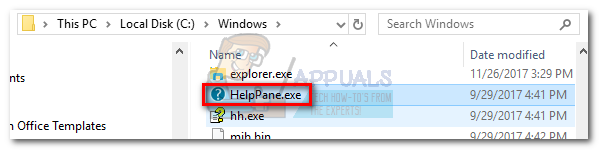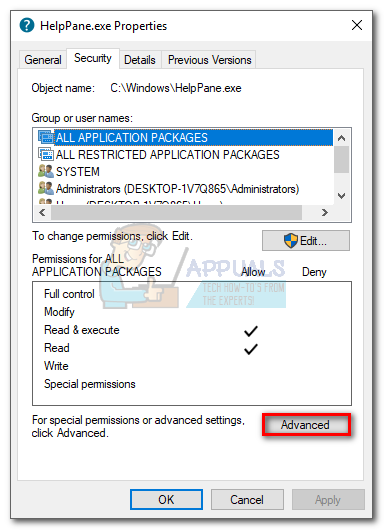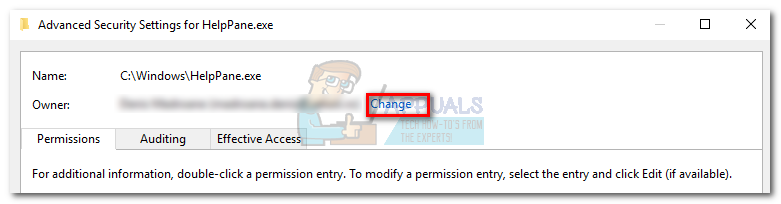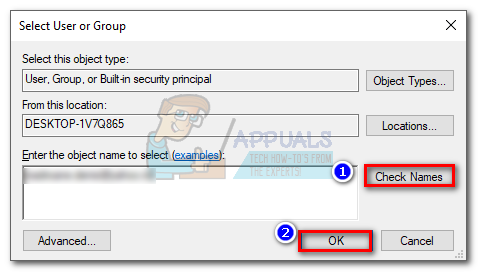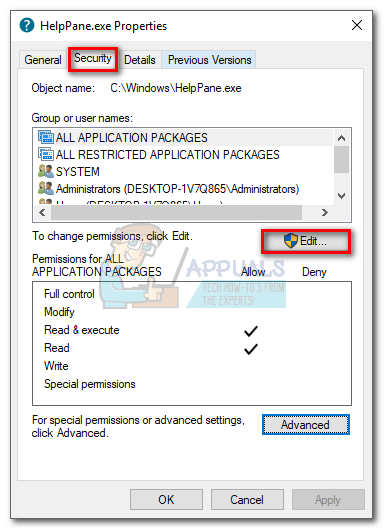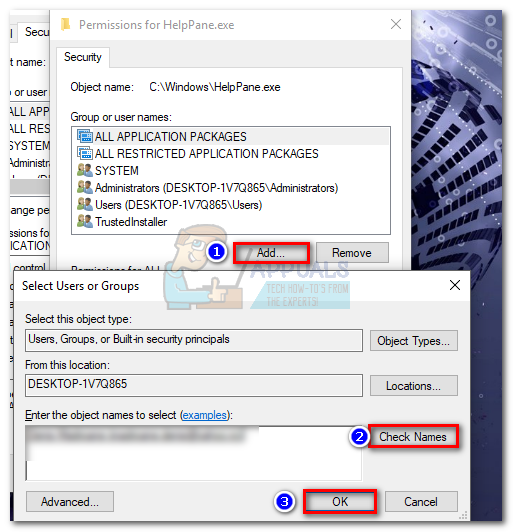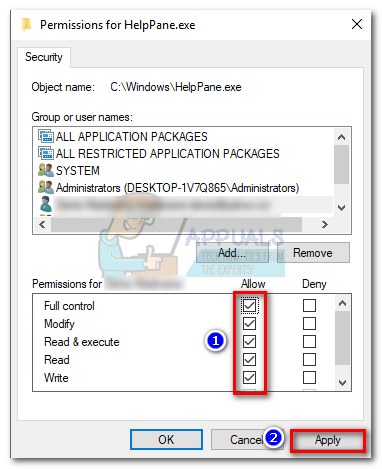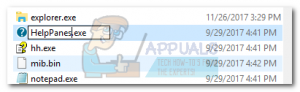தி விண்டோஸ் 10 இல் கோப்பு எக்ஸ்ப்ளோரருடன் உதவி பெறுங்கள் பயனர் அடிக்கும்போது பக்கம் பொதுவாக திறக்கும் எஃப் 1 கோப்பு எக்ஸ்ப்ளோரர் சாளரத்தில் இருக்கும்போது விசை. இது விண்டோஸ் 10 அல்லது மைக்ரோசாஃப்ட் நிறுவனத்திற்கு பிரத்யேகமானது அல்ல, ஏனெனில் நிறைய மூன்றாம் தரப்பு பயன்பாடுகள் (குரோம், வேர்ட், எக்செல் போன்றவை) இந்த விசையை விரைவான உதவி மற்றும் ஆதரவு பொத்தானாக பயன்படுத்துகின்றன.

சில பயனர்கள் தங்கள் பிசி சில நேரங்களில் தானாகவே உலாவி சாளரத்தை பிங் தேடலுடன் திறக்கும் என்று தெரிவித்துள்ளனர் ” விண்டோஸ் 10 இல் நான் எவ்வாறு உதவி பெறுவது “. மற்றவர்கள் தங்கள் பிசி ஒரே பக்கத்தின் 15-20 வெவ்வேறு தாவல்களைத் திறப்பதாக புகார் கூறியுள்ளனர் - இது விண்டோஸ் 10 சாதாரண நடத்தை அல்ல. இது வெறுமனே சிக்கிக்கொண்ட ஒரு விஷயமாக இருக்கலாம் எஃப் 1 விசை, இந்த வகை விஷயங்களைச் செய்யக்கூடிய உலாவி கடத்தல்காரர்கள் உள்ளனர். இருப்பினும், பெரும்பாலான நேரங்களில் இந்த சிக்கல் விசைப்பலகை சிக்கலாக மாறும்.
நிலையான நடத்தை தவிர, இது நிகழ்வுகள் உள்ளன உதவி ஹாட்ஸ்கி ஒவ்வொரு முறையும் வெளியேறி ஒரு உலாவி தாவலைத் திறக்கும் எஃப் 1 கோப்பு எக்ஸ்ப்ளோரரில் மட்டுமல்ல. நீங்கள் வேறு எதற்கும் F1 விசையைப் பயன்படுத்த விரும்பினால் இது விரைவில் மிகவும் எரிச்சலூட்டும்.
இந்த எரிச்சலூட்டும் உதவி / ஆதரவு பாப்-அப்களைப் பெறுவதில் உங்களுக்கு உடம்பு சரியில்லை என்றால், சிக்கலை அகற்ற பயனர்களுக்கு வெற்றிகரமாக உதவிய கீழேயுள்ள எங்கள் முறைகளுக்குத் திரும்புக. முதல் முறையுடன் தொடங்கி, உங்களுக்காக வேலை செய்யும் ஒரு தீர்வைக் கண்டுபிடிக்கும் வரை உங்கள் வழியைச் செய்யுங்கள்.
முறை 1: விசைப்பலகை விசாரித்தல்
பெரும்பாலான நேரங்களில், இந்த சிக்கல் தவறான விசைப்பலகை அல்லது சிக்கியதால் ஏற்படுகிறது எஃப் 1 விசை, அது அப்படியல்ல என்பதை உறுதிசெய்து தொடங்க வேண்டும். உங்களிடம் வழிகள் இருந்தால், உங்கள் விசைப்பலகையை மற்றொன்றுக்கு மாற்ற முயற்சிக்கவும், நடத்தை மீண்டும் நிகழ்கிறதா என்று பாருங்கள். நீங்கள் மடிக்கணினியைப் பயன்படுத்துகிறீர்கள் என்றால், வெளிப்புற விசைப்பலகை இணைக்க முயற்சிக்கவும். இது உங்கள் கடவுச்சொல்லில் சிக்கிய F1 விசையைத் தவிர்க்க வேண்டும்.
உங்கள் விசைப்பலகையின் கீழ் உள்ள இணைப்பு கேபிள்கள் அப்புறப்படுத்தப்பட்டால், அது பல குறுக்கிடப்பட்ட சமிக்ஞைகளை அனுப்புவதை முடிக்கக்கூடும், அது பலவற்றைத் திறக்கும். விண்டோஸ் 10 இல் உதவி பெறுவது எப்படி ”ஜன்னல்கள்.
உங்கள் விசைப்பலகை குற்றவாளி அல்ல என்பதை நீங்கள் தீர்மானிக்கும் முன், இந்த ஆன்லைன் கருவியைப் பயன்படுத்தவும் ( இங்கே ) தவறான விசைப்பலகை மூலம் F1 விசை தானாக அழுத்தப்படவில்லையா என்று சோதிக்க. வெறுமனே கிளிக் செய்யவும் சோதனையாளரைத் தொடங்கவும் மற்றும் கவனிக்கவும் எஃப் 1 நீங்கள் எதையும் தொடாமல் விசை முன்னிலைப்படுத்துகிறது.

இது ஒரு சிக்கலாக இருந்தால், தற்போதைய விசைப்பலகையை செருகவும், மற்றொரு விசைப்பலகையை செருகவும் முடியும். மடிக்கணினியில், உள்ளமைக்கப்பட்ட விசைப்பலகையை தற்காலிகமாக முடக்கலாம்.
முறை 2: தீம்பொருளை ஸ்கேன் செய்கிறது
உலாவி கடத்தல்காரரால் பாப்-அப்கள் ஏற்படாது என்பதை உறுதிசெய்வதன் மூலம் ஆரம்பிக்கலாம். உலாவி கடத்தல்காரன் என்பது பயனரின் அனுமதியின்றி உலாவி அமைப்புகளை மாற்றியமைக்கும் ஒரு வகை தீம்பொருள் ஆகும். இவை பொதுவாக தேவையற்ற விளம்பரங்களை செலுத்த பயன்படுத்தப்படுகின்றன. உலாவி கடத்தல்காரர்கள் சாம்பல் நிறத்தில் வசிப்பதால் (சட்டப்படி பேசினால்), அவர்கள் அனைவரும் சாதாரண வைரஸ் ஸ்கேன் மூலம் அடையாளம் காணப்பட மாட்டார்கள்.
எப்படியிருந்தாலும், விண்டோஸ் டிஃபென்டருடன் முழு ஸ்கேன் செய்வதன் மூலம் தொடங்கவும். இதைச் செய்ய, உங்கள் பணிப்பட்டியில் (கீழ்-வலது மூலையில்) விண்டோஸ் டிஃபென்டர் ஐகானில் இரட்டை சொடுக்கவும்.
 விண்டோஸ் டிஃபென்டரில், கிளிக் செய்க வைரஸ் & அச்சுறுத்தல் பாதுகாப்பு கிளிக் செய்யவும் மேம்பட்ட ஸ்கேன். பின்னர், தேர்ந்தெடுக்கவும் முழு ஸ்கேன் மற்றும் அடிக்க இப்போது ஸ்கேன் செய்யுங்கள் பொத்தானை.
விண்டோஸ் டிஃபென்டரில், கிளிக் செய்க வைரஸ் & அச்சுறுத்தல் பாதுகாப்பு கிளிக் செய்யவும் மேம்பட்ட ஸ்கேன். பின்னர், தேர்ந்தெடுக்கவும் முழு ஸ்கேன் மற்றும் அடிக்க இப்போது ஸ்கேன் செய்யுங்கள் பொத்தானை.

குறிப்பு: உங்கள் வன் அளவைப் பொறுத்து இந்த செயல்முறை ஒரு மணி நேரத்திற்கு மேல் ஆகலாம் என்பதை நினைவில் கொள்ளுங்கள்.
செயல்முறை முடிந்ததும், ஏதேனும் தீம்பொருள் அடையாளம் காணப்பட்டுள்ளதா என்று சோதிக்கவும். விண்டோஸ் டிஃபென்டர் தீம்பொருளை வெற்றிகரமாக அடையாளம் கண்டு அகற்றினால், உங்கள் கணினியை மறுதொடக்கம் செய்து சீரற்ற பாப்-அப்கள் இல்லாமல் போய்விட்டதா என்று பாருங்கள். உங்களுக்கு இதே பிரச்சினை இருந்தால், ஸ்கேன் மூலம் இயக்கவும் முயற்சி செய்யலாம் தீம்பொருள் பைட்டுகள் அடுத்த முறைக்குச் செல்வதற்கு முன்.
முறை 3: helppane.exe ஐ முடக்கு
மேலே உள்ள முறைகள் எதிர்பாராத உதவி பாப்-அப்களை விட்டு வெளியேறவில்லை என்றால், நீங்கள் அதை முடக்க முயற்சி செய்யலாம் ஹெல்பேன் இயங்கக்கூடியது. இது கடுமையானதாகத் தோன்றலாம், மேலும் உதவி செயல்பாட்டை நீங்கள் இழப்பீர்கள் எஃப் 1 விசை. ஆனால் உங்கள் கணினி தடுமாறி, ஒவ்வொரு பயன்பாட்டிலும் அதே உதவி தாவலைத் திறந்தால், இது அந்த நடத்தையை நிறுத்த உதவும். நீங்கள் செய்ய வேண்டியது இங்கே:
- செல்லுங்கள் சி: / விண்டோஸ் கண்டுபிடி helppane.exe. பின்னர், அதன் மீது வலது கிளிக் செய்து அடிக்கவும் பண்புகள்.
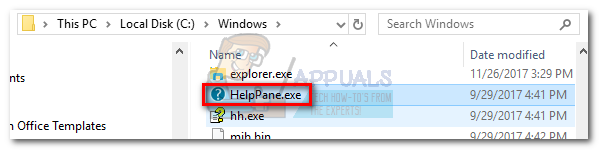
- என்பதைத் தேர்ந்தெடுக்கவும் பாதுகாப்பு தாவலைக் கிளிக் செய்து மேம்படுத்தபட்ட பொத்தானை.
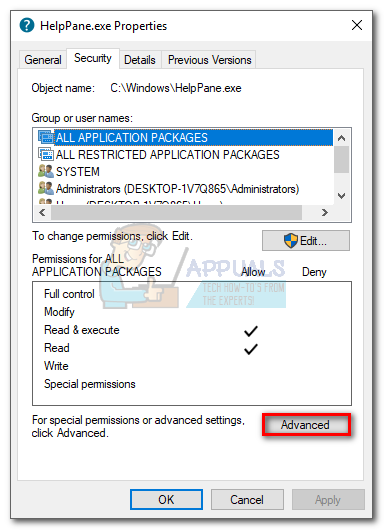
- இப்போது சாளரத்தின் மேற்புறத்தைப் பார்த்து கிளிக் செய்யவும் மாற்றம் அது சொல்லும் இடத்திற்கு அடுத்ததாக, உரிமையாளர் .
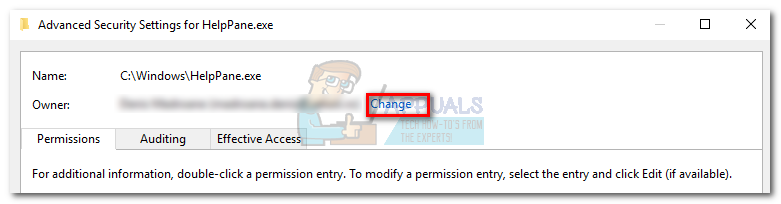
- கீழ் பெட்டியில் தேர்ந்தெடுக்க பொருள் பெயரை உள்ளிடவும் , உங்கள் விண்டோஸ் பயனர்பெயரைத் தட்டச்சு செய்க. நீங்கள் மைக்ரோசாஃப்ட் கணக்கைப் பயன்படுத்துகிறீர்கள் என்றால், அதனுடன் தொடர்புடைய மின்னஞ்சலைத் தட்டச்சு செய்க. கிளிக் செய்யவும் பெயர்களைச் சரிபார்க்கவும் பொத்தானை அழுத்தவும், பின்னர் அழுத்தவும் சரி இந்த சாளரத்தை மூட, பின்னர் அழுத்தவும் விண்ணப்பிக்கவும் மூட HelpPane.exe சாளரத்திற்கான மேம்பட்ட பாதுகாப்பு அமைப்புகள்.
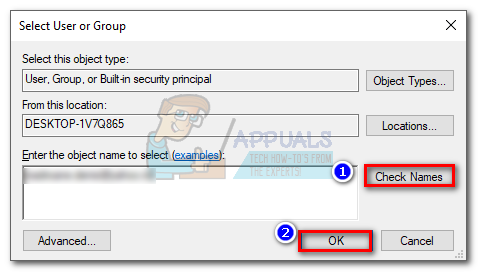
- திரும்பிச் செல்லுங்கள் HelpPane.exe இன் பண்புகள் , தேர்ந்தெடுக்கவும் பாதுகாப்பு தாவலைக் கிளிக் செய்து தொகு அனுமதிகளை மாற்ற அடுத்த பொத்தானைக் கிளிக் செய்க தொகு.
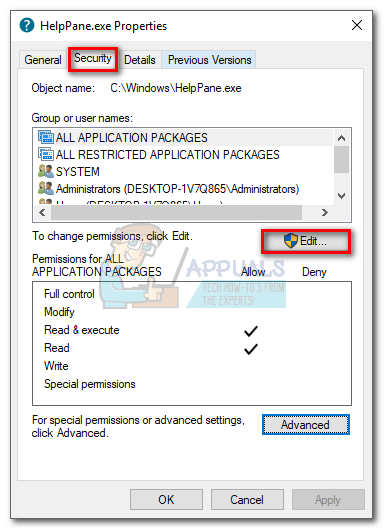
- கிளிக் செய்யவும் கூட்டு பொத்தான், பின்னர் உங்கள் விண்டோஸ் பயனர்பெயர் அல்லது மின்னஞ்சலை நாங்கள் முன்பு படி 4 இல் செய்ததைப் போல செருகவும் பெயர்களைச் சரிபார்க்கவும் மற்றும் சரி சாளரத்தை மூட.
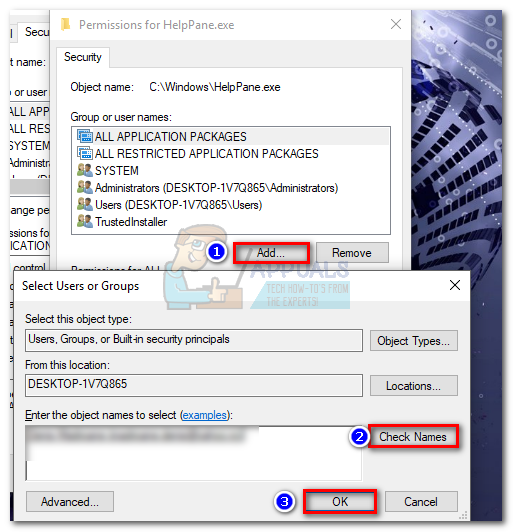
- அடுத்து, கீழ் உள்ள எல்லா பெட்டிகளையும் சரிபார்த்து, ஹெல்ப்பேன் இயங்கக்கூடிய மீது முழு கட்டுப்பாட்டைக் கொடுங்கள் அனுமதி . அடி விண்ணப்பிக்கவும் உறுதிப்படுத்த.
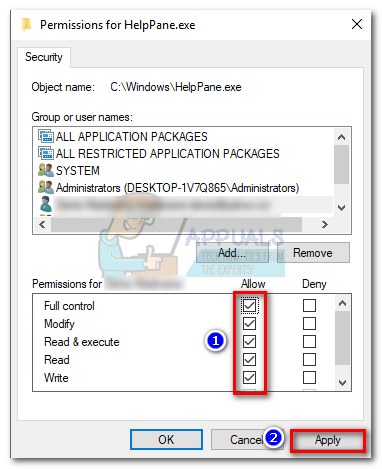
- பின்னர், வலது கிளிக் செய்யவும் HelpPane.exe அதை வேறு ஏதாவது என மறுபெயரிடுங்கள். நிர்வாகி சலுகைகளை வழங்கும்படி கேட்கும்போது, அழுத்தவும் ஆம் உறுதிப்படுத்த.
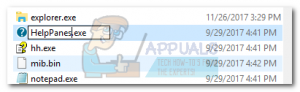
அவ்வளவுதான். இப்போது F1 விசையால் தூண்டப்பட்ட உதவி தாவல் உங்களைத் தொந்தரவு செய்யாது. சில காரணங்களால் நீங்கள் உதவி செயல்பாட்டை மீண்டும் விரும்பினால், ஹெல்பேனை இயங்கக்கூடியதாக மாற்றியமைக்கவும்.
சில காரணங்களால், மேலே உள்ள முறைகள் தோல்வியுற்றன, அல்லது பயன்படுத்தி அனுமதிகளை மாற்ற நீங்கள் தயங்கினால் முறை 3 , பயன்படுத்துவதையும் நீங்கள் பரிசீலிக்கலாம் ஷார்ப்கீஸ் . இந்த மென்பொருள் எஃப் 1 பொத்தானை முழுவதுமாக முடக்கும் திறன் கொண்டது. ஆனால் அவ்வாறு செய்வது மற்றொரு செயல்பாட்டிற்கு F1 விசையைப் பயன்படுத்துவதன் நோக்கத்தைத் தோற்கடிக்கும்.
முறை 4: பாதுகாப்பான பயன்முறையைப் பயன்படுத்தவும் அல்லது சுத்தமான துவக்க விண்டோஸை முயற்சிக்கவும்
எஃப் 1 விசையின் தற்போதைய நடத்தைக்கு காரணமான 3 வது தரப்பு பயன்பாடு இருக்கலாம். அதை நிராகரிக்க, துவக்க சாளரங்களை சுத்தம் செய்யவும் அல்லது பாதுகாப்பான பயன்முறையைப் பயன்படுத்தவும். பாதுகாப்பான பயன்முறை / சுத்தமான துவக்கத்தைப் பயன்படுத்தி, எந்த மூன்றாம் தரப்பு பயன்பாடுகளும் இயங்காமல் உங்கள் கணினியை துவக்க முடியும். அங்கிருந்து, பயன்பாடுகளை மீண்டும் கைமுறையாக இயக்கத் தொடங்கலாம் மற்றும் சிக்கலை ஏற்படுத்தியது எது என்பதை தீர்மானிக்கலாம்,
- பயன்படுத்தவும் விண்டோஸ் பாதுகாப்பான பயன்முறை அல்லது சுத்தமான துவக்க விண்டோஸ் .
- இப்போது, F1 விசை செயல்பாடு இயல்பானதா என்று சரிபார்க்கவும். அப்படியானால், கட்டுப்பாட்டு பலகத்தில் உங்கள் நிறுவப்பட்ட பயன்பாடுகளில் உள்ள சிக்கலான பயன்பாட்டைக் கண்டுபிடிக்க முயற்சிக்கவும்.
- பயன்பாட்டை அடையாளப்படுத்திய பின், அதை நிறுவல் நீக்கு / முடக்கு.